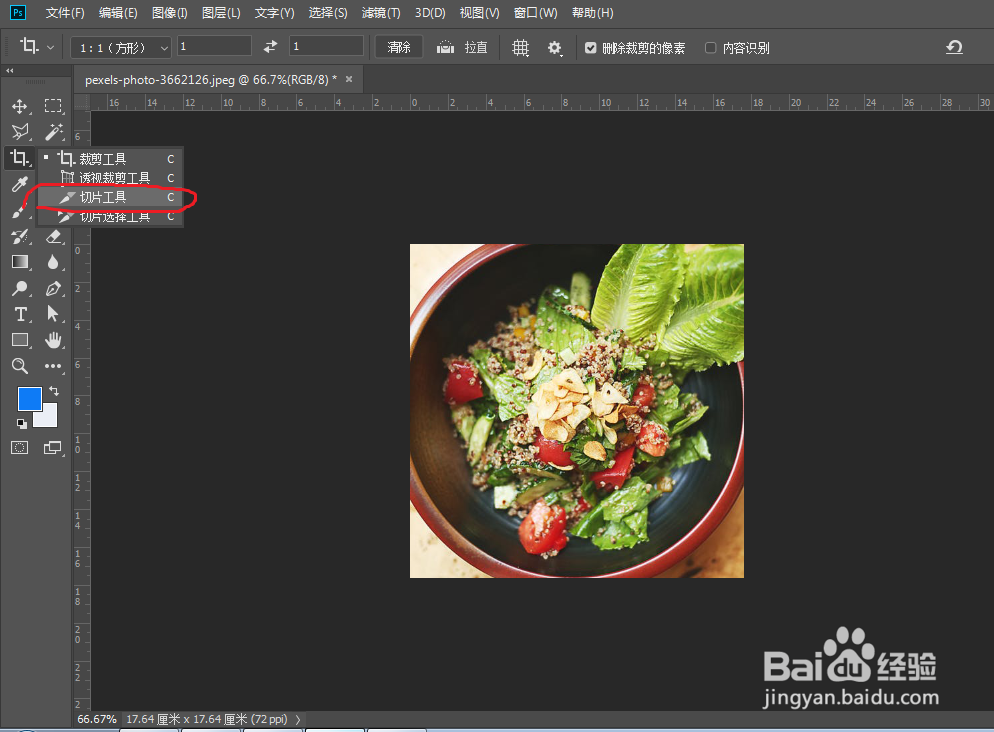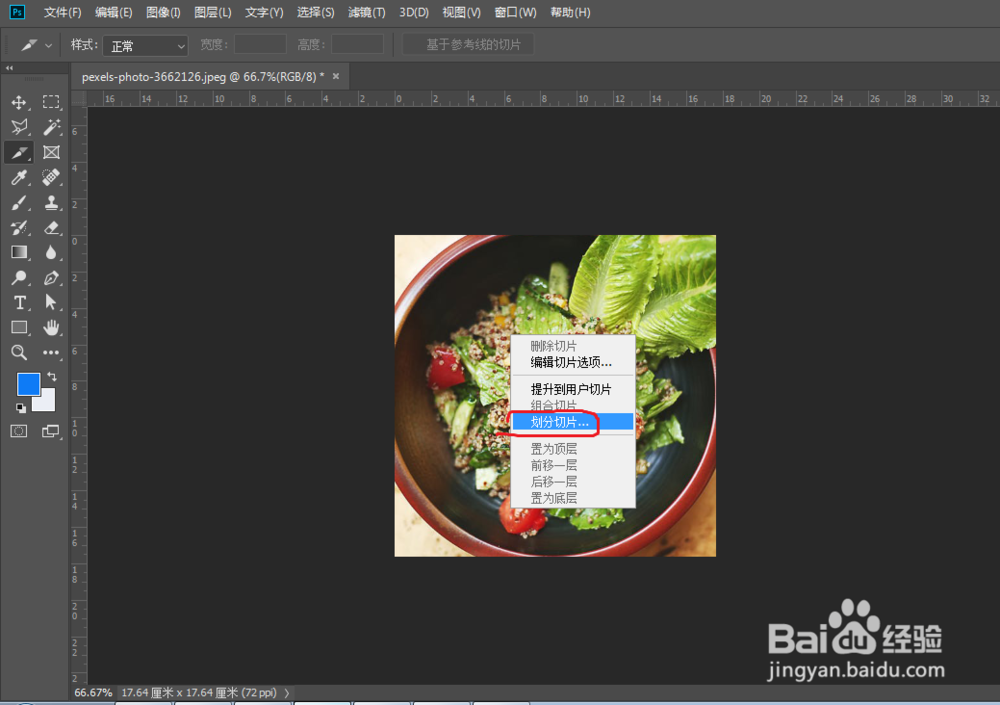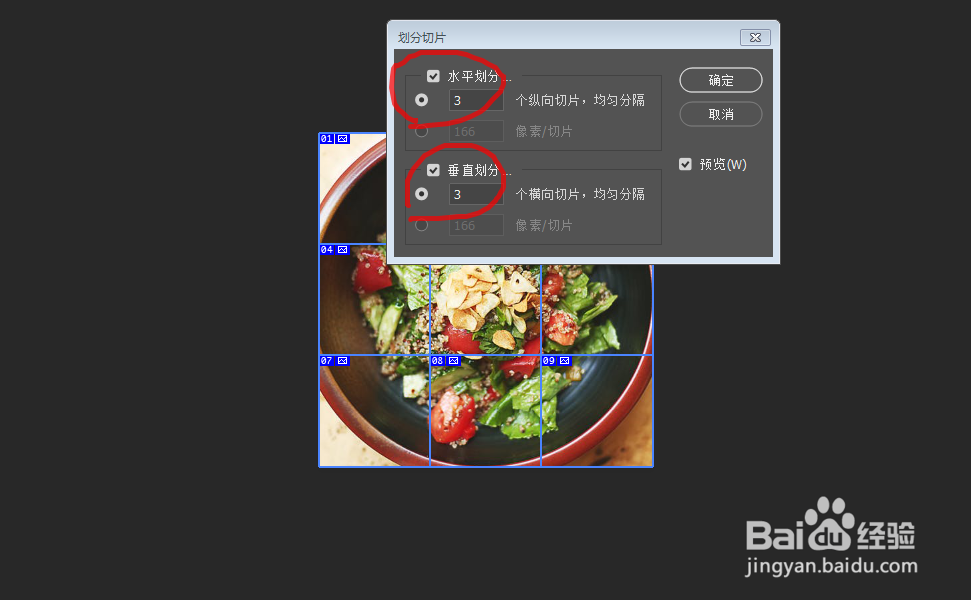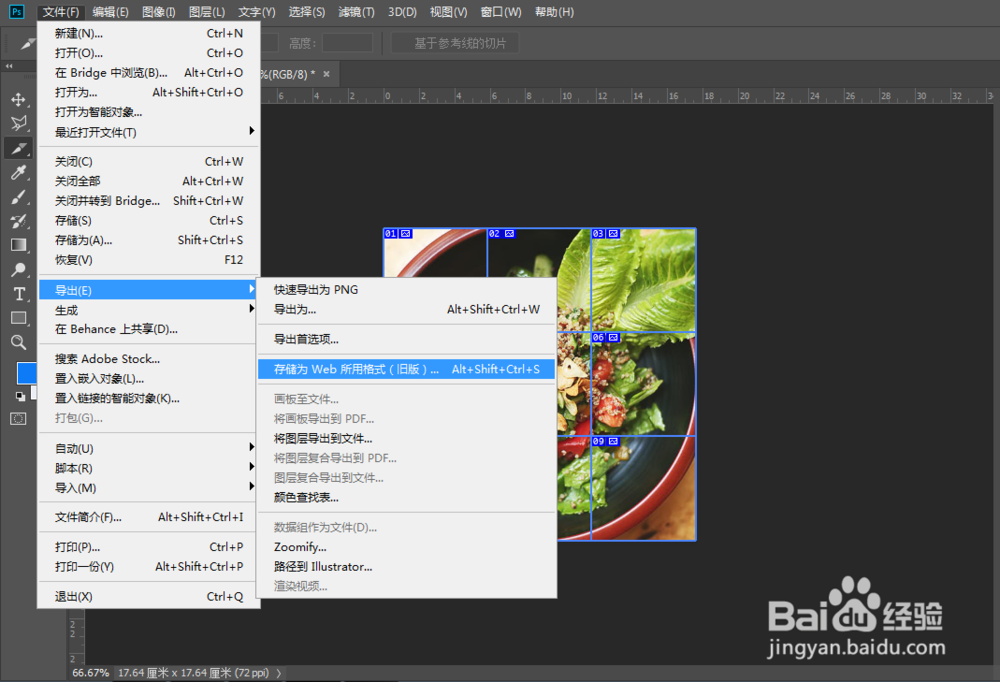快速制作九宫格效果图
1、启动PS,打开需要裁剪的图片。选择“裁剪”工具,比例改为“1:1”,点击确定。
2、再次,选择“裁剪”工具,可长按鼠标左键,或点击鼠标右键,选择“切刀工具”。
3、在图片上,点击鼠标右键,选择“划分切刀”,在分别设计水平划”和垂直划分为“3”。
4、选择“文件-导出-存苛棣偬澧储为web所有格式旧版”,然后,点击下方“存储”,弹出保存对话框,设置文件名和存储位置,点击保存。
5、这样就制作好了,看看上传后的效果。
声明:本网站引用、摘录或转载内容仅供网站访问者交流或参考,不代表本站立场,如存在版权或非法内容,请联系站长删除,联系邮箱:site.kefu@qq.com。
阅读量:96
阅读量:68
阅读量:82
阅读量:71
阅读量:66